
Konversi Excel ke JPG di Jawa
Mengonversi Excel spreadsheet menjadi gambar JPG menawarkan berbagai manfaat untuk bisnis dan individu. Dengan mengekspor spreadsheet Anda sebagai gambar berkualitas tinggi, Anda dapat membagikannya dengan mudah kepada orang lain yang mungkin tidak memiliki akses ke Excel atau yang mungkin lebih suka melihat data Anda sebagai gambar. Selain itu, mengonversi Excel ke JPG dapat menjadi cara yang berguna untuk membuat snapshot data Anda pada titik waktu tertentu, memungkinkan Anda merujuk informasi dengan mudah di kemudian hari. Dengan Java REST API, mengonversi Excel ke JPG tidak pernah semudah ini, dan dalam panduan ini, kami akan menjelajahi manfaat dari proses ini secara lebih mendetail, serta memberikan panduan langkah demi langkah tentang cara melakukannya.
- Excel ke API Konversi Gambar
- Konversi Excel ke JPG di Jawa
- Pembuatan Gambar Spreadsheet menggunakan Perintah cURL
Excel ke API Konversi Gambar
Aspose.Cells Cloud SDK for Java adalah alat canggih yang memungkinkan Anda mengonversi spreadsheet Excel menjadi gambar JPG dengan fidelitas tinggi dengan mudah. Dengan menggunakan SDK ini, Anda dapat merampingkan alur kerja pengelolaan dokumen dan meningkatkan kolaborasi dengan membagikan data Anda dalam format visual. SDK ini juga menawarkan berbagai manfaat, termasuk kemampuan untuk menyesuaikan output Anda, mengotomatiskan alur kerja Anda, dan memastikan hasil yang optimal dengan sedikit usaha.
Mari kita mulai dengan menambahkan referensinya di proyek tipe build maven Java.
<repositories>
<repository>
<id>AsposeJavaAPI</id>
<name>Aspose Java API</name>
<url>https://repository.aspose.cloud/repo/</url>
</repository>
</repositories>
<dependencies>
<dependency>
<groupId>com.aspose</groupId>
<artifactId>aspose-cells-cloud</artifactId>
<version>22.8</version>
</dependency>
</dependencies>
Selain itu, untuk mengakses layanan Cloud, Anda juga perlu membuat akun gratis melalui Cloud Dashboard. Kemudian dapatkan ID Klien yang dipersonalisasi dan detail Rahasia Klien Anda.
Konversi Excel ke JPG di Jawa
Bagian ini akan menjelaskan detail tentang cara mengonversi Excel ke JPG menggunakan Java. Dalam proses ini, kita akan mengubah semua Lembar Kerja menjadi gambar JPG.
- Buat instance CellsApi dan berikan kredensial klien sebagai argumen.
- Deklarasikan nama input Excel, format yang dihasilkan sebagai JPG, dan nama file output dalam variabel string.
- Baca file Excel dari drive lokal menggunakan File instance.
- Terakhir, panggil metode cellsWorkbookPutConvertWorkbook(…) untuk operasi konversi Excel ke Gambar.
// untuk contoh lainnya, silakan kunjungi https://github.com/aspose-cells-cloud/aspose-cells-cloud-java
try
{
// Dapatkan ClientID dan ClientSecret dari https://dashboard.aspose.cloud/
String clientId = "bb959721-5780-4be6-be35-ff5c3a6aa4a2";
String clientSecret = "4d84d5f6584160cbd91dba1fe145db14";
// buat instance CellsApi menggunakan kredensial klien
CellsApi api = new CellsApi(clientId,clientSecret);
// nama input buku kerja Excel
String fileName = "myDocument.xlsx";
// detail kata sandi jika buku kerja dienkripsi
String password = null;
// format file yang dihasilkan
String format = "JPG";
// memuat file dari sistem lokal
File file = new File(fileName);
// melakukan operasi konversi dokumen
File response = api.cellsWorkbookPutConvertWorkbook(file, format, password, "Resultant.jpg", null, null);
// cetak pesan sukses
System.out.println("Excel to JPG Conversion successful !");
}catch(Exception ex)
{
System.out.println(ex);
}
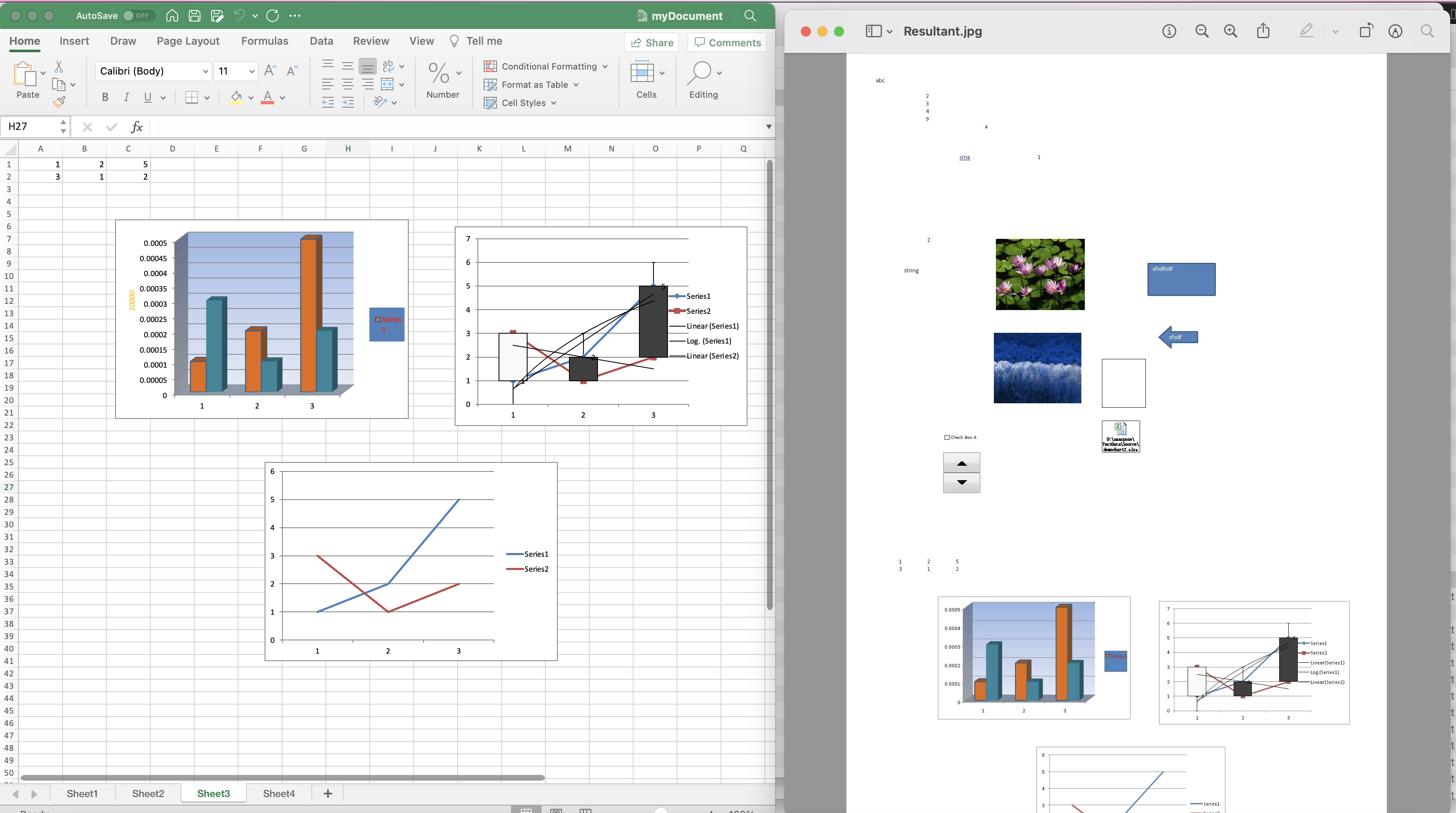
image1: - Pratinjau Konversi Excel ke JPG
Buku Kerja Excel masukan yang digunakan dalam contoh di atas dapat diunduh dari myDocument.xlsx.
Pembuatan Gambar Spreadsheet menggunakan Perintah cURL
Dengan perintah REST API dan cURL, kita dapat dengan mudah mengonversi file Excel menjadi gambar JPG tanpa memerlukan perangkat lunak khusus atau pengetahuan pemrograman. Pendekatan ini menawarkan berbagai manfaat, termasuk kemampuan untuk mengotomatiskan alur kerja, integrasi dengan sistem lain, dan kami dapat menyesuaikan hasilnya untuk memenuhi kebutuhan spesifik kami.
Sekarang, untuk memenuhi persyaratan ini, kita perlu membuat token akses JWT dengan menjalankan perintah berikut:
curl -v "https://api.aspose.cloud/connect/token" \
-X POST \
-d "grant_type=client_credentials&client_id=bb959721-5780-4be6-be35-ff5c3a6aa4a2&client_secret=4d84d5f6584160cbd91dba1fe145db14" \
-H "Content-Type: application/x-www-form-urlencoded" \
-H "Accept: application/json"
Setelah kami memiliki token JWT, kami perlu menjalankan perintah berikut untuk mengonversi lembar kerja yang dipilih bernama “Sheet2” ke format JPG. Setelah konversi, JPG yang dihasilkan dikembalikan dalam aliran respons dan dapat dengan mudah disimpan ke drive lokal.
curl -v -X GET "https://api.aspose.cloud/v3.0/cells/myDocument.xlsx/worksheets/Sheet2?format=JPG&verticalResolution=800&horizontalResolution=1024" \ -H "accept: application/json" \
-H "authorization: Bearer <JWT Token>" \
-o Converted.jpg

Gambar 2:- Spreadsheet tunggal ke pratinjau jpg
Penutup
Konversi spreadsheet Excel menjadi gambar JPG raster adalah bagian penting dari alur kerja manajemen dokumen modern, dan ada banyak alat yang tersedia untuk membantu mencapai tugas ini. Namun, saat memilih Aspose.Cells Cloud SDK untuk Java atau REST API melalui perintah cURL, keuntungan dari pendekatan ini jelas. Selain itu, Aspose.Cells Cloud SDK untuk Java sangat dapat diskalakan dan dapat dengan mudah diintegrasikan dengan sistem lain, menjadikannya pilihan ideal untuk bisnis dari semua ukuran. Kami harap panduan ini memberi Anda pemahaman menyeluruh tentang manfaat mengekspor spreadsheet sebagai gambar, yang memungkinkan Anda meningkatkan kolaborasi, merampingkan alur kerja, dan memastikan bahwa data Anda dapat diakses dengan mudah oleh orang lain.
Dengan teknik ini yang Anda inginkan, sekarang Anda dapat dengan mudah mengonversi XLS ke JPG atau XLSX ke JPG dalam waktu singkat, meningkatkan produktivitas, dan meningkatkan alur kerja manajemen dokumen Anda. Jika ada pertanyaan lebih lanjut, jangan ragu untuk menghubungi kami melalui forum dukungan produk.
Artikel Terkait
Kami sangat menyarankan mengunjungi tautan berikut untuk mempelajari lebih lanjut tentang: